
เมื่อฉันได้รับแจ้งให้อัปเดตบทความเกี่ยวกับการเชื่อมต่อระยะไกลกับเครื่องพีซีจากเครื่อง Mac ในปี 2010 ฉันคิดว่านี่เป็นงานที่ค่อนข้างง่าย อย่างไรก็ตามเนื่องจากบทความดังกล่าวเขียนขึ้น Microsoft จึงปฏิเสธการสนับสนุนซอฟต์แวร์ Remote Desktop Connection สำหรับเครื่อง Mac แม้ว่าจะมีรายงานประวัติการณ์เกี่ยวกับการทำงานบน OS X Lion แต่แน่นอนว่ามันจะไม่สามารถใช้งานได้กับ OS X Mountain Lion รุ่นล่าสุดของ OS X ดังนั้นผมจึงได้แสวงหาตัวเลือกใหม่ ๆ ที่ไม่เสียค่าใช้จ่ายและยังไม่เปิดให้ใช้งาน เป็นงานง่ายๆ ต่อไปนี้คือเครื่องมือฟรีที่ดีที่สุดสำหรับการเชื่อมต่อระยะไกลจาก Mac ของคุณไปยังคอมพิวเตอร์หรืออุปกรณ์ Windows 7 หรือ Windows 8
ซอฟต์แวร์ซอฟต์แวร์ที่มีซอฟต์แวร์อยู่หรือไม่?
วิกิพีเดียระบุแผนภูมิที่เป็นประโยชน์นี้ของตัวเลือกต่างๆและฉันคิดว่ามันง่ายที่จะเลือกหลายเพื่อตรวจสอบ: เปรียบเทียบซอฟต์แวร์เดสก์ทอประยะไกล อย่างไรก็ตามในขณะที่ฉันเข้ามันฉันพบว่าตัวเลือกไม่ได้มากและแตกต่างกันตามที่ปรากฏในขั้นแรก ไม่ใช่ทุกอย่างทำงานบน Mac และโปรแกรมส่วนใหญ่ที่กล่าวถึงในแผนภูมิโดยไม่คำนึงถึงแพลตฟอร์มไม่ใช่ฟรี และบางส่วนของตัวเลือกฟรีไม่ได้สำหรับผู้ใช้ในชีวิตประจำวันอย่างที่เราจะเห็นในบทความนี้ เริ่มมีลักษณะเหมือนว่าฉันไม่มีทางเลือกมากมาย แต่มีเพียงไม่กี่คนดังนั้นฉันจึงเริ่มต้นใช้งานพวกเขาและมีความประหลาดใจบางอย่างในระหว่างนี้
หมายเหตุ: บริการเหล่านี้ทำงานได้เหมือนกันทั้งใน Windows 7 และ Windows 8 โดยมีรายละเอียดเพียงเล็กน้อยเกี่ยวกับลักษณะของหน้าต่างที่หลากหลาย ฉันใช้คอมพิวเตอร์เดสก์ท็อป Windows 7 เพื่อให้ภาพส่วนใหญ่สำหรับบทความนี้เพราะมีขนาดใหญ่และมองเห็นได้ง่ายขึ้น
LogMeIn - ทำงานได้ดี แต่เป็นผู้ใช้ที่ทำให้เข้าใจผิด
ฉันเริ่มต้นจากการตรวจสอบ LogMeIn ซึ่งมีเวอร์ชันฟรีและเวอร์ชัน Pro ที่ ต้องชำระเงิน สำหรับคอมพิวเตอร์แต่ละเครื่องที่คุณต้องการเข้าถึงคุณต้องดาวน์โหลดแอประบบปฏิบัติการขนาดเล็กและเรียกใช้งาน การลงชื่อสมัครเข้าใช้เวอร์ชันฟรีนั้นง่ายและตรงไปตรงมา ฉันให้ที่อยู่อีเมลและรหัสผ่านและนั่นคือมัน ฉันคิด.
 LogMeIn ส่งอีเมลต้อนรับที่ดีพร้อมลิงก์ไปที่การคลิกและนั่นคือสิ่งที่มีความยากลำบากกว่าที่ฉันรู้ ฉันได้ทำซ้ำเนื้อหาทั้งหมดของอีเมลด้านล่างและเพิ่มลูกศรเพื่อระบุสิ่งที่ไม่ดึงดูดความสนใจของฉันและควรมี
LogMeIn ส่งอีเมลต้อนรับที่ดีพร้อมลิงก์ไปที่การคลิกและนั่นคือสิ่งที่มีความยากลำบากกว่าที่ฉันรู้ ฉันได้ทำซ้ำเนื้อหาทั้งหมดของอีเมลด้านล่างและเพิ่มลูกศรเพื่อระบุสิ่งที่ไม่ดึงดูดความสนใจของฉันและควรมี
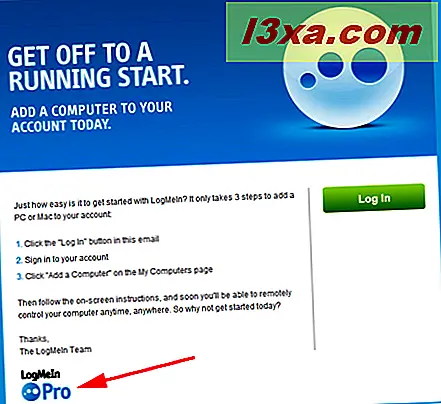
ได้. การคลิกปุ่ม "เข้าสู่ระบบ" ทำให้ฉันเข้าสู่การทดลองใช้ฟรีของ LogMeIn Pro ไม่ใช่บริการ LogMeIn ฟรีที่ฉันคิดว่าฉันจะได้เห็น ฉันตรวจสอบกับการสนับสนุน LogMeIn และใช่นี่เป็นวิธีที่ควรจะทำงาน ส่อเสียด. ได้รับแล้วคุณจะไม่ถูกเรียกเก็บเงินสำหรับรุ่น Pro จนกว่าคุณจะให้ข้อมูลการชำระเงินและการให้สิทธิ์แก่พวกเขา แต่ฉันไม่ยินดีที่จะถูกส่งไปทดลองใช้ฟรีแทนที่จะเป็นบริการฟรีแบบสแตนด์อโลนที่เว็บไซต์ให้ฉันเชื่อว่าพร้อมใช้งาน
อื่น ๆ กว่าที่แม้ว่า LogMeIn ทำงานได้ค่อนข้างดี คุณจำเป็นต้องเพิ่มคอมพิวเตอร์แต่ละเครื่องที่ต้องการควบคุมจากระยะไกลด้วยการลงชื่อเข้าใช้แอ็พพลิเคชัน LogMeIn ด้วยการคลิกแต่ละครั้งและคลิก "เพิ่มคอมพิวเตอร์" ที่นี่ฉันกำลังทำงานจาก Mac Mini ของฉัน เมื่อฉันรันซอฟต์แวร์เป็นครั้งแรกฉันได้รับแจ้งให้อัปเดตซอฟต์แวร์ดังนั้นฉันจึงได้รับคำแนะนำให้รีสตาร์ทเบราว์เซอร์
และเมื่อฉันเข้าสู่ระบบอีกครั้ง ... whoa, regression ไม่มีที่สิ้นสุด! ในการเล่นซอฟท์แวร์ LogMeIn จากคอมพิวเตอร์ที่ใช้วินโดวส์เป็นครั้งแรกและพวกเขากลับมาหากันและกัน
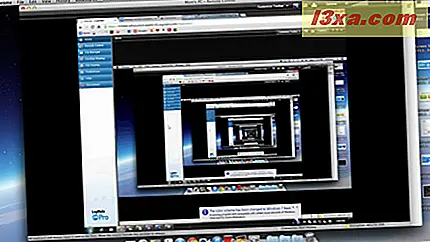
ฉันรีบเปลี่ยนไปที่ไซต์อื่นและทำได้ดี

ถึงแม้จะช้าและไม่ราบรื่น LogMeIn ทำงานได้ดีและฉันสามารถควบคุมคอมพิวเตอร์ Windows ได้โดยตรงจาก Mac โดยไม่มีปัญหาเลย
TeamViewer - ฟรีรวดเร็วและน่ากลัว
TeamViewer ซึ่งออกแบบมาสำหรับผู้ใช้ทางธุรกิจ (และราคาตามราคา) กล่าวว่าเป็นบริการฟรีสำหรับการใช้งานส่วนตัว การติดตั้งนี้เหมือนกับ LogMeIn : คุณดาวน์โหลดซอฟต์แวร์ลงในคอมพิวเตอร์แต่ละเครื่องที่คุณต้องการควบคุมและเรียกใช้ คุณจะถามว่าคุณวางแผนจะใช้ซอฟต์แวร์อย่างไร การเลือกใช้ ส่วนบุคคล / ไม่ใช้งานเชิงพาณิชย์ ช่วยให้คุณสามารถใช้งาน TeamViewer ได้ฟรีตามที่เว็บไซต์ได้ให้ไว้

คุณจะต้องสร้างบัญชี TeamViewer โดยใช้ที่อยู่อีเมลและรหัสผ่านของคุณ ระบบจะขอให้คุณยืนยันอีเมลของคุณและคุณก็พร้อมแล้วที่จะไป
มีมาตรการรักษาความปลอดภัยที่ดีใน TeamViewer แม้ว่าฉันต้องการคำอธิบายของพวกเขาชัดเจนขึ้นนิดหน่อย นี่คือสิ่งที่หน้าจอดูเหมือน

คุณต้องการเข้าถึงคอมพิวเตอร์ของคุณในภายหลังหรือไม่? แน่นอนคุณทำ หน้าจอมีความหมายจริงๆและทำไม "ไม่" เป็นค่าเริ่มต้นคือ "คุณต้องการออกจากคอมพิวเตอร์เครื่องนี้ที่เชื่อมต่อกับ TeamViewer อยู่ตลอดเวลาหรือไม่" ถ้าคุณตอบ ไม่ได้ TeamViewer จะมอบหมาย ID ให้กับคอมพิวเตอร์ของคุณและทุกครั้งที่คุณต้องการเข้าถึงจากระยะไกล TeamViewer จะให้รหัสผ่านแบบสุ่มซึ่งคอมพิวเตอร์ที่ต้องการเข้าถึงต้องพิมพ์ลงในหน้าจอเข้าสู่ระบบ นี่เป็นมาตรการรักษาความปลอดภัยที่ดีซึ่งจะช่วยป้องกันการเข้าถึงที่ไม่พึงประสงค์
มีส่วนประกอบ TeamViewer อื่น ๆ ที่คุณสามารถเลือกเพิ่มได้ซึ่งคุณอาจพบว่ามีประโยชน์ ฉันไม่ได้ทดสอบสิ่งเหล่านี้
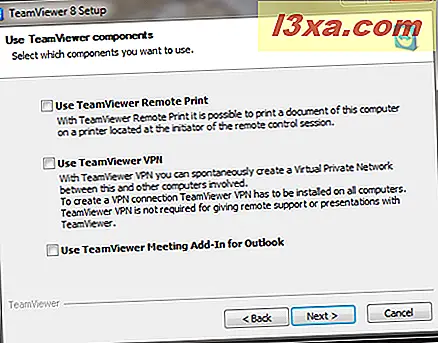
เมื่อคุณติดตั้งแอปพลิเคชันบนคอมพิวเตอร์ทุกเครื่องที่ต้องการเข้าถึงจากระยะไกลแล้วคุณก็พร้อมที่จะเริ่มใช้งาน เข้าสู่บัญชีของคุณแล้วคุณจะเห็นหมายเลขบัญชีและรหัสผ่านที่ TeamViewer สร้างขึ้นสำหรับคุณ คุณจำเป็นต้องมีนี้เมื่อคุณเชื่อมต่อกับคอมพิวเตอร์เครื่องอื่น

การเชื่อมต่อได้รับการจัดตั้งขึ้นทันที มันเร็วกว่าและราบรื่นกว่าที่ฉันเห็นกับ LogMeIn TeamViewer วางหน้าต่างข้อมูลเล็ก ๆ ไว้ที่มุมล่างขวาของหน้าจอเพื่อบอกคุณถึงสิ่งที่เกิดขึ้นกับการเชื่อมต่อของคุณ แต่คุณสามารถยุบตัวลงได้โดยไม่ทำให้หน้าจอปิดบัง
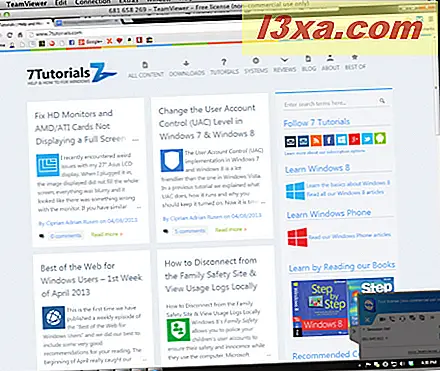
ฉันสามารถควบคุมคอมพิวเตอร์เครื่องอื่นได้อย่างสมบูรณ์และฉันชื่นชมความเร็วและความง่ายในการเลื่อนและเคลื่อนที่ไปมาบนหน้าจอ ฉันคิดว่าข้อเท็จจริงที่ว่า TeamViewer ได้รับการออกแบบมาเพื่อการใช้งานทางธุรกิจเป็นตัวชี้วัดในการออกแบบและเหตุผลที่ทำให้ LogMeIn ทำงานได้ดียิ่งขึ้น
Google Chrome - การเชื่อมต่อเดสก์ท็อประยะไกลจากเบราว์เซอร์
นอกจากนี้ยังมี addon Google Chrome ที่ให้การเข้าถึงการควบคุมระยะไกลและเพื่อน ๆ ของเราที่ How-To Geek ได้เขียนบทความเกี่ยวกับเรื่องนี้ขึ้นมาเมื่อเร็ว ๆ นี้ ฉันพยายามออกและมันทำงานทุกบิตเช่นเดียวกับพวกเขากล่าวว่ามันจะ ติดตั้งได้ง่ายจาก Chrome เว็บสโตร์ และใช้งานได้อย่างเรียบง่ายและราบรื่น หากคุณเป็นผู้ใช้ Google Chrome สิ่งนี้อาจเป็นสิ่งที่คุณต้องการสำหรับการเข้าถึงระยะไกล ต่อไปนี้คือลักษณะที่ปรากฏบนหน้าจอ:
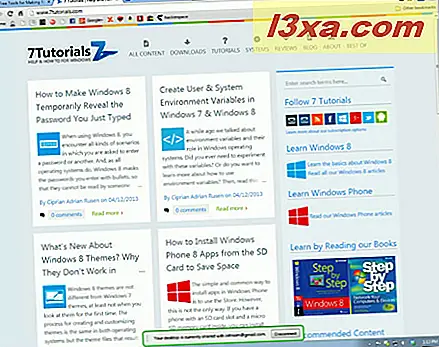
คุณสามารถดูสิ่งที่ How-To Geek ได้กล่าวเกี่ยวกับปลั๊กอิน Chrome ที่นี่: วิธีใช้ Google Chrome เพื่อเข้าถึงคอมพิวเตอร์จากระยะไกล
CrossLoop - ทำงานได้ดี แต่ฟรีเมื่อเชื่อมต่อกับคอมพิวเตอร์เพียงสองเครื่องเท่านั้น
CrossLoop ฟรีหากคุณต้องการเชื่อมต่อกับคอมพิวเตอร์เครื่องอื่น ๆ สำหรับการเชื่อมต่ออื่น ๆ คุณจะต้องจ่ายค่าใบอนุญาต ตั้งแต่ฉันต้องเลือกเพียงคนเดียวฉันเลือกที่จะเชื่อมต่อจาก Mac ของฉันไปยังเน็ตบุ๊ค Windows 8 ที่ฉันเป็นเจ้าของ จากหน้าจอหลักให้เลือก Remote Access
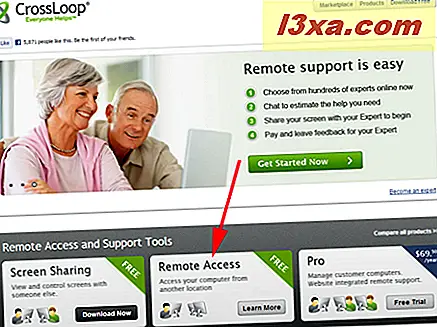
ซึ่งจะนำคุณไปยังหน้าจอที่ขอให้คุณสร้างบัญชีและแสดงราคาสำหรับรุ่นอื่น ๆ ของซอฟต์แวร์ จากที่นี่ก็ดำเนินการเหมือนกับบริการอื่น ๆ ฉันทราบว่าการดาวน์โหลดนี้เรียกว่า "CrossLoop Setup Premium"
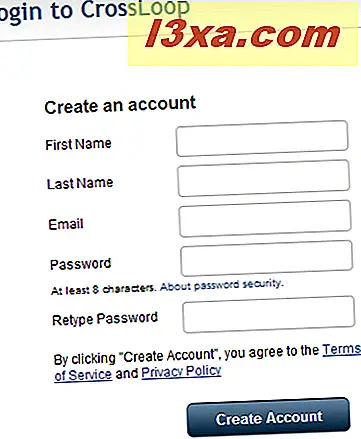
เมื่อคุณสร้างบัญชีแล้วคุณจะต้องติดตั้งแอพพลิเคชัน
เมื่อ CrossLoop เปิด ขึ้นและทำงานบนคอมพิวเตอร์ทั้งสองเครื่องคุณเพียงแค่คลิก Connect บนคอมพิวเตอร์ทั้งสองเครื่อง (นี่เป็นเรื่องสำคัญ - หากคุณไม่คลิกทั้งสองระบบการเชื่อมต่อของคุณจะไม่เริ่มทำงาน) และให้ข้อมูลเกี่ยวกับคอมพิวเตอร์ที่คุณต้องการ ต้องการเชื่อมต่อ
การเชื่อมต่อทำงานได้ดี นี่คือหน้าจอของ netbook:
 CrossLoop ยังมีคุณสมบัติที่มีประโยชน์ที่ช่วยให้คุณสามารถเปลี่ยนการควบคุมจากคอมพิวเตอร์เครื่องหนึ่งไปยังอีกเครื่องหนึ่งได้ คุณคลิกที่ลูกศรคู่และระบบจะถามว่าคุณต้องการถ่ายโอนการควบคุมหรือไม่ นี้ยังทำงานค่อนข้างราบรื่น
CrossLoop ยังมีคุณสมบัติที่มีประโยชน์ที่ช่วยให้คุณสามารถเปลี่ยนการควบคุมจากคอมพิวเตอร์เครื่องหนึ่งไปยังอีกเครื่องหนึ่งได้ คุณคลิกที่ลูกศรคู่และระบบจะถามว่าคุณต้องการถ่ายโอนการควบคุมหรือไม่ นี้ยังทำงานค่อนข้างราบรื่น
 CrossLoop จะเป็นตัวเลือกที่ดีเยี่ยมหากคุณต้องการเชื่อมต่อกับคอมพิวเตอร์เครื่องอื่น ๆ เท่านั้น ฉันกำลังมองหาปพลิเคชันฟรีหลากหลายมากขึ้นสำหรับบทความนี้ซึ่งเป็นเหตุผลเดียวที่ฉันไม่ได้เลือก CrossLoop เป็นตัวเลือกหลัก
CrossLoop จะเป็นตัวเลือกที่ดีเยี่ยมหากคุณต้องการเชื่อมต่อกับคอมพิวเตอร์เครื่องอื่น ๆ เท่านั้น ฉันกำลังมองหาปพลิเคชันฟรีหลากหลายมากขึ้นสำหรับบทความนี้ซึ่งเป็นเหตุผลเดียวที่ฉันไม่ได้เลือก CrossLoop เป็นตัวเลือกหลัก
ตรวจสอบบริการอื่น ๆ ... อืมอาจจะไม่
ฉันได้ตรวจสอบตัวเลือกอื่น ๆ บางอย่างสำหรับบทความนี้ซึ่งฉันไม่ได้พยายามลองใช้เนื่องจากความเชี่ยวชาญที่จำเป็นในการติดตั้งและ / หรือใช้พวกเขา ผลิตภัณฑ์เหล่านี้ไม่ได้มุ่งเป้าไปที่ผู้ใช้โดยเฉลี่ย อย่างไรก็ตามฉันต้องการพูดถึงพวกเขาสำหรับผู้ใช้ที่ต้องการให้พวกเขาลอง
CoRD ดูเหมือนจะต้องใช้ทักษะ geek ในระดับที่สูงกว่าผู้ใช้ทั่วไปที่มีแนวโน้มว่าจะมีแม้ว่าจะมีข้อดีคือเป็นทั้งโอเพนซอร์สและฟรี

และพูดถึงทักษะความสามารถระดับสูงขึ้นเมื่อฉันไปตรวจสอบ FreeRDP ... ดีหน้าจอแรกก็ดูดี

แต่คลิกลิงก์ดาวน์โหลดและคุณจะเข้าสู่ เขต Big Bang Theory ที่จริงฉันขับรถผ่านโปรแกรมเมอร์ CalTech และความสงสัยของฉันของ geekery ระดับสูงจำเป็นได้รับการยืนยันทันที :)

จำเป็นต้องพูดว่าฉันไม่ได้สำรวจใด ๆ ไกลกว่านี้ การรวบรวมโปรแกรมนี้ด้วยตัวเองเพื่อที่จะทำให้การทำงานไม่ได้เป็นสิ่งที่ฉันต้องการจะลองใช้ในเร็ว ๆ นี้
สรุปผลการวิจัย
ฉันคิดว่าโดยรวมแล้วว่าคนส่วนใหญ่พอใจกับ TeamViewer หรือ LogMeIn พวกเขาทำงานในลักษณะเดียวกันและพวกเขาไม่จำเป็นต้องมีทักษะทางเทคนิคระดับสูงในการใช้ ฉันติดแท็ก TeamViewer เนื่องจากใช้งานได้เร็วและราบรื่นมากขึ้นและเนื่องจากฉันรู้สึกรำคาญกับ LogMeIn เนื่องจากวิธีการใช้เวอร์ชัน "ฟรี" แต่นั่นไม่จำเป็นว่าจะเป็นปัจจัยสำหรับทุกคน แอปทั้งสองนี้ไม่จำเป็นต้องใช้เบราว์เซอร์ใด ๆ ในการทำงานและติดตั้งและเรียกใช้บนทุกแพลตฟอร์มที่ฉันลอง
ส่วนเสริม Chrome Remote Desktop จะเป็นตัวเลือกที่ดีเยี่ยมหากคุณเป็นผู้ใช้ Google Chrome เป็นอิสระติดตั้งง่ายทำงานได้อย่างสมบูรณ์และมีตัวเลือกมากมาย CrossLoop ก็เป็นทางเลือกที่ดีถ้าคุณรู้ว่าคุณต้องการจะเข้าถึงคอมพิวเตอร์เครื่องอื่น ๆ
คุณมีประสบการณ์ที่ดีหรือไม่ดีกับซอฟต์แวร์ควบคุมระยะไกลไม่ว่าจะเป็นเรื่องที่ฉันพูดคุยหรืออื่น ๆ ที่ฉันไม่ได้ลอง? ฉันชอบที่จะได้ยินจากคุณเกี่ยวกับเรื่องนี้ในความคิดเห็น



